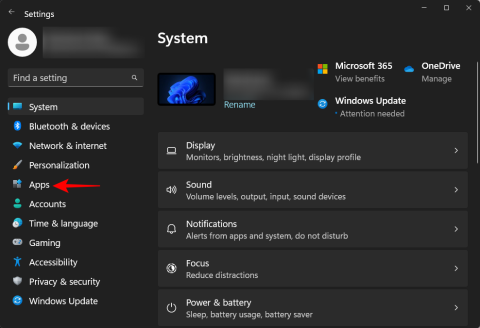วิธีตรวจสอบการสะกดใน Google ชีต

เรียนรู้วิธีเปิดใช้งานการตรวจตัวสะกดใน Google ชีตหรือเพิ่มคำลงในพจนานุกรม

หาก Google ชีตไม่โหลดหรือไม่สามารถเปิดเอกสารได้ คุณสามารถใช้คู่มือการแก้ปัญหานี้เพื่อแก้ไขปัญหา
ตรวจสอบให้แน่ใจว่าการเชื่อมต่ออินเทอร์เน็ตของคุณทำงานอย่างถูกต้อง หากคุณถูกตัดการเชื่อมต่อบ่อยครั้งหรือมีปัญหาแบนด์วิดท์ต่ำ ต่อไปนี้คือเคล็ดลับสั้นๆ ที่อาจช่วยคุณได้:
การเรียกใช้เบราว์เซอร์เวอร์ชันที่ล้าสมัยอาจทำให้คุณลักษณะบางอย่างของ Google ชีตเสียหาย หากคุณไม่ได้อัปเดตเบราว์เซอร์มาเป็นเวลานาน ไม่ต้องแปลกใจหาก Google ชีตใช้งานไม่ได้
ติดตั้งเบราว์เซอร์เวอร์ชันล่าสุดบนคอมพิวเตอร์ของคุณและตรวจสอบว่าโซลูชันนี้สามารถแก้ปัญหาได้หรือไม่
หากไม่เป็นเช่นนั้น ให้ลองปิดการใช้งานส่วนขยายเบราว์เซอร์ทั้งหมดของคุณ ดูเหมือนว่า adblockers และส่วนขยาย PDF อาจทำลาย Google ชีตในบางครั้ง
หากปัญหาหายไปหลังจากที่คุณปิดใช้งานส่วนขยาย ให้เริ่มเปิดใช้งานส่วนขยายของคุณใหม่ทีละรายการเพื่อระบุส่วนขยายที่มีปัญหาและถอนการติดตั้งอย่างสมบูรณ์
นอกเหนือจากส่วนขยายของคุณแล้ว แคชของเบราว์เซอร์และคุกกี้ของคุณยังอาจทำให้ Google ชีตบกพร่องต่างๆ การล้างแคชและคุกกี้จึงเป็นสิ่งที่คุณควรทำต่อไป
หากคุณอยู่ในเบราว์เซอร์ Chrome หรือโครเมี่ยมอื่น ๆ ตามให้คลิกที่ไอคอนเมนูและประวัติความเป็นมา จากนั้นเลือกข้อมูลการท่องเว็บที่ชัดเจน
เลือกช่วงเวลาและประเภทของข้อมูลที่คุณต้องการล้าง (แคชและคุกกี้) และกดล้างข้อมูลปุ่ม
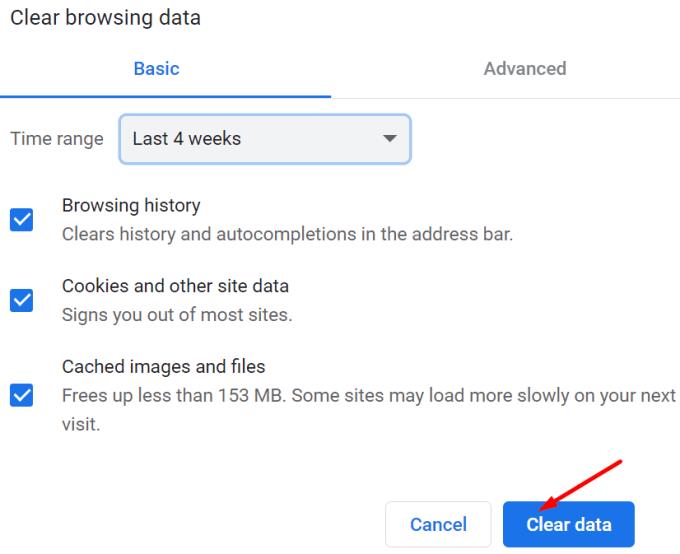
ผู้ใช้บางคนยืนยันว่าการเปิดใช้งานโหมดไม่ระบุตัวตน (หรือการท่องเว็บแบบส่วนตัว) ช่วยให้พวกเขาหลีกเลี่ยงปัญหาการโหลด Google ชีต
หากต้องการเปิดใช้งานการท่องเว็บแบบส่วนตัว ให้คลิกไอคอนเมนูของเบราว์เซอร์และเลือกโหมดไม่ระบุตัวตนใหม่หรือเรียกดูแบบส่วนตัว (ขึ้นอยู่กับเบราว์เซอร์ที่คุณใช้)
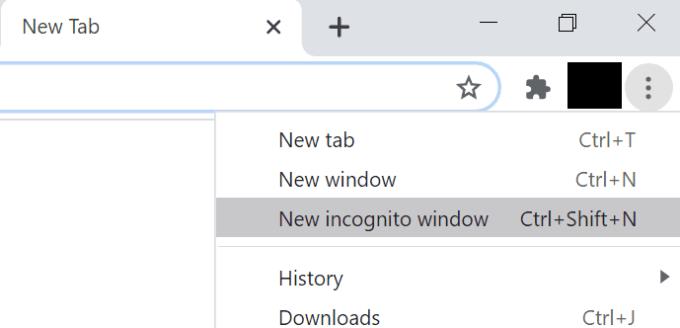
โหมดไม่ระบุตัวตนทำให้เบราว์เซอร์ของคุณทำงานแตกต่างออกไปและไม่ทิ้งแทร็กมากเท่ากับโหมดปกติ ประวัติการค้นหาของคุณจะไม่ถูกจัดเก็บและคุกกี้ของบุคคลที่สามจะถูกบล็อก
หากปัญหายังคงอยู่ ให้ลองรีเซ็ตเบราว์เซอร์ของคุณเป็นการตั้งค่าเริ่มต้น โปรดทราบว่าการทำเช่นนี้จะทำให้การตั้งค่าปัจจุบันของคุณหายไป แต่รหัสผ่านและบุ๊กมาร์กของคุณจะถูกเก็บไว้
การรีเซ็ตเบราว์เซอร์ของคุณไปที่การตั้งค่าประเภทการตั้งค่าในช่องค้นหาและเลือกเรียกคืนการตั้งค่าเริ่มต้นเดิม
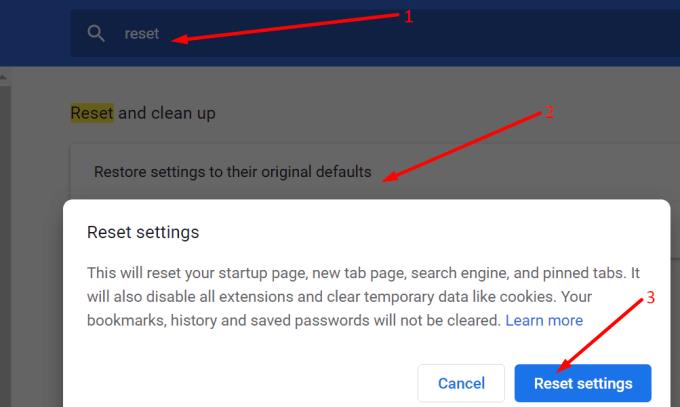
หากไม่ได้ผล คุณสามารถเปลี่ยนไปใช้เบราว์เซอร์อื่นได้ หาก Google ชีตใช้ไม่ได้ในเบราว์เซอร์ปัจจุบันของคุณ คุณก็ควรจะใช้งานได้ในเบราว์เซอร์อื่น
บทสรุป
มีหลายสาเหตุที่ทำให้ Google ชีตไม่ทำงานในเบราว์เซอร์ของคุณ: ส่วนขยายบางอย่างอาจบล็อกโปรแกรมสเปรดชีตบนเว็บ การเชื่อมต่ออินเทอร์เน็ตของคุณไม่เสถียร แคชของเบราว์เซอร์ทำให้การเชื่อมต่อช้าลง และอื่นๆ
เราหวังว่าคู่มือนี้จะช่วยคุณแก้ไขปัญหาเหล่านี้ทั้งหมด และตอนนี้คุณสามารถใช้ Google ชีตได้โดยไม่มีปัญหาใดๆ
เรียนรู้วิธีเปิดใช้งานการตรวจตัวสะกดใน Google ชีตหรือเพิ่มคำลงในพจนานุกรม
จะมีอะไรน่ารำคาญไปกว่า Google ชีตที่แสดงแผ่นเปล่าเมื่อคุณต้องการดูและตรวจสอบเอกสารสำคัญที่คุณเป็นอย่างรวดเร็ว
Google ชีตเป็นทางเลือกที่ดีสำหรับโปรแกรมเพิ่มประสิทธิภาพการทำงานที่มีราคาแพง เช่น Excel – ชีตมีฟังก์ชันการทำงานที่เหมือนกันมาก แม้ว่าจะจัดเป็น
ถ้าคุณต้องการส่งเอกสาร Google ชีตให้ใครซักคน คุณก็อาจยินดีที่จะแบ่งปันชีตกับพวกเขา แต่ก็ไม่ได้ผลในทุกกรณี สำหรับเรียนรู้วิธีแปลงสเปรดชีต Google ชีตเป็นไฟล์ PDF อย่างรวดเร็วด้วยขั้นตอนเหล่านี้
โดยปกติ ในสเปรดชีต คุณจะมีข้อความหนึ่งบรรทัด ข้อมูลหนึ่งส่วนต่อเซลล์ ไม่ว่าข้อมูลจะเป็นเช่นไร จำนวน วันที่ อะไรก็ได้จริงๆ
หากคุณต้องจัดการกับรายการตัวเลขเป็นประจำ การดูรายการที่น่าเบื่อเหล่านั้นอาจช่วยคุณได้ บางทีในที่ทำงาน คุณไม่มีทางเลือกอื่นนอกจากต้องจัดการกับ Google ชีต ช่วยให้คุณสามารถเพิ่มแผนภูมิที่ดูสวยงามลงในสเปรดชีตของคุณได้ เพียงใช้คู่มือนี้และเรียนรู้ว่ามันเป็นอย่างไร
สเปรดชีตของ Google ชีตไม่ได้ดูง่ายเสมอไป – แถวของระเบียนและข้อมูลที่ไม่สิ้นสุดอาจทำให้ดูสับสน แต่มีวิธีที่จะทำให้
ด้วยความก้าวหน้าทางเทคโนโลยีทำให้ความต้องการประสิทธิภาพในการทำงานเพิ่มมากขึ้น เทคนิคสเปรดชีตพื้นฐาน เช่น สูตร ตาราง และตัวกรองใน Google เรียนรู้วิธีสร้างและใช้มาโครอัตโนมัติใน Google ชีตด้วยบทแนะนำนี้
ในการเพิ่มแถบข้อผิดพลาดใน Google ชีต คุณจะต้องตรวจสอบให้แน่ใจว่าข้อมูลของคุณถูกต้อง สร้างกราฟ และเลือกตัวเลือกแถบข้อผิดพลาด
ในการแก้ไขข้อผิดพลาดไม่พบค่าอาร์เรย์ในชีต คุณจะต้องรวมสูตรของคุณไว้ในสูตรอาร์เรย์
คุณสามารถเพิ่มคำอธิบายคำศัพท์ใน Google ชีตได้โดยการเลือกช่วงข้อมูลในกล่องป้ายกำกับภายในแถบด้านข้างเครื่องมือแก้ไขแผนภูมิสำหรับกราฟ
หาก Google ชีตไม่อนุญาตให้คุณพิมพ์และแก้ไขไฟล์ ให้ลองรีเฟรชหน้า รีสตาร์ทเบราว์เซอร์ และรีบูตเครื่องคอมพิวเตอร์
Flashcards เป็นเครื่องมือการเรียนรู้ที่ยอดเยี่ยมเช่นเดียวกับคู่หูเสมือนจริง เนื่องจาก Google Docs เป็นทางเลือกฟรีที่สมบูรณ์แบบสำหรับเครื่องมือ Office ที่ต้องเสียเงิน
Google ไดรฟ์คือระบบจัดเก็บข้อมูลบนคลาวด์ที่ให้คุณจัดเก็บข้อมูลออนไลน์ได้มากถึง 15GB คุณลักษณะบางอย่างของ Google ไดรฟ์คือ: 1. อัปโหลด
Google ชีตเป็นเครื่องมือที่ยอดเยี่ยมสำหรับการติดตามข้อมูลและการแสดงข้อมูลด้วยภาพ กราฟ แผนภูมิ และอื่นๆ – ขอบคุณออนไลน์ฟรีของ Google
มีหลายสถานการณ์ที่คุณต้องการเพิ่มข้อความหลายบรรทัดภายในเซลล์เดียวใน Google ชีต ตัวอย่างเช่น คุณอาจต้อง
หากคุณพิมพ์เอกสาร Google ชีตไม่ได้ คุณอาจต้องแก้ไขปัญหาทั้งเบราว์เซอร์และเครื่องพิมพ์
Google ชีตมีรายการคุณสมบัติที่มีประโยชน์มากมาย – มีหลายสิบสิ่งที่คุณสามารถทำได้ด้วยคุณสมบัติเหล่านี้ อย่างน้อยก็มีเมนูดรอปดาวน์ที่มีประโยชน์
การใช้ Google ชีตเพื่อติดตามข้อมูลของคุณนั้นยอดเยี่ยม – มีเครื่องมือจัดรูปแบบและการจัดรูปแบบมากมายที่พร้อมช่วยให้คุณทำสิ่งต่างๆ ได้ง่ายขึ้น หนึ่งเช่น
แก้ไขข้อผิดพลาด Apple iTunes ที่ระบุว่าไฟล์ iTunes Library.itl ถูกล็อค บนดิสก์ที่ถูกล็อค หรือคุณไม่มีสิทธิ์เขียนสำหรับไฟล์นี้
วิธีสร้างภาพถ่ายที่ดูทันสมัยโดยการเพิ่มมุมโค้งมนใน Paint.NET
ไม่เข้าใจวิธีเล่นเพลงหรือเพลย์ลิสต์ซ้ำใน Apple iTunes ใช่ไหม ตอนแรกเราก็ทำไม่ได้เหมือนกัน ต่อไปนี้เป็นคำแนะนำโดยละเอียดเกี่ยวกับวิธีการดำเนินการ
คุณใช้ Delete สำหรับฉันบน WhatsApp เพื่อลบข้อความจากทุกคนหรือไม่? ไม่ต้องห่วง! อ่านสิ่งนี้เพื่อเรียนรู้การเลิกทำการลบให้ฉันบน WhatsApp
วิธีปิดการแจ้งเตือน AVG ที่น่ารำคาญซึ่งปรากฏที่มุมขวาล่างของหน้าจอ
เมื่อคุณตัดสินใจว่าคุณใช้บัญชี Instagram ของคุณเสร็จแล้วและต้องการกำจัดมัน นี่คือคำแนะนำที่จะช่วยคุณในการลบบัญชี Instagram ของคุณชั่วคราวหรือถาวร
สำหรับฟีเจอร์และตัวเลือกการแก้ไขที่มีอยู่มากมาย บางครั้ง Kdenlive อาจต้องใช้ประแจในกระบวนการตัดต่อวิดีโอ และเมื่อเกิดปัญหา ณ จุดเรนเดอร์หรือส่งออกวิดีโอ...
นับตั้งแต่การเข้าซื้อกิจการ Microsoft ได้วางแผนให้ Clipchamp เป็นส่วนหนึ่งของชุด Microsoft 365 และหลังจากทดลองใช้แผนราคาที่แตกต่างกันสำหรับ Clipchamp เป็นเวลาหนึ่งปีและรวมเข้ากับ...
การครอบตัดวิดีโอเป็นเทคนิคสำคัญในขั้นตอนหลังการถ่ายทำที่ช่วยให้คุณสามารถตัดองค์ประกอบต่างๆ ในช็อตที่คุณไม่ต้องการแสดงออกได้ สิ่งเหล่านี้อาจรวมถึงเส้นสีดำ... ขึ้นอยู่กับวิดีโอของคุณ
วิดีโอทั้งหมดที่น่าดูมีบางสิ่งที่เหมือนกัน และการเปลี่ยนแปลงที่ดีก็เป็นหนึ่งในนั้นอย่างแน่นอน หากไม่มีสิ่งเหล่านี้ วิดีโอของคุณจะย้ายจากภาพหนึ่งไปยังอีกภาพหนึ่งเหมือนม้าป่า และวิดีโอของคุณ...










![วิธีเพิ่มคำอธิบายข้อความและป้ายกำกับใน Google ชีต [คู่มือฉบับเต็ม] วิธีเพิ่มคำอธิบายข้อความและป้ายกำกับใน Google ชีต [คู่มือฉบับเต็ม]](https://cloudo3.com/resources3/images10/image-572-1009002029247.jpg)